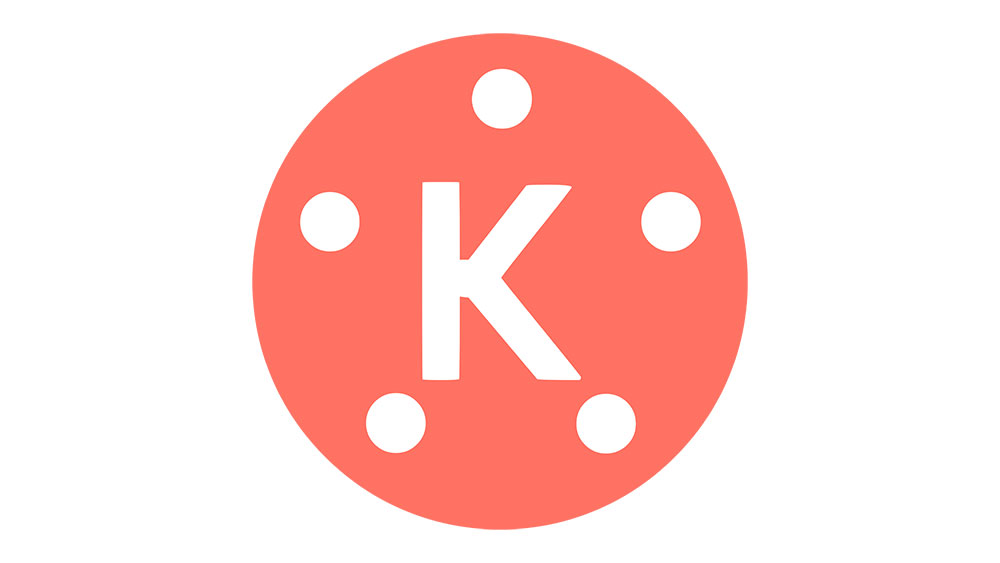Fotky Google ponúkajú neobmedzené úložisko a je to dobré na mierne úpravy videí a obrázkov. Avšak žiari, pokiaľ ide o vytváranie, správu a zdieľanie vašich albumov.

Jednou z vecí, ktoré môžete urobiť, je pridať text do albumov Fotiek Google. Ak ste plodný fotograf a kameraman, pomôže vám to lepšie organizovať veci. V tomto článku sa dozviete, ako pridať, upraviť a odstrániť text vo Fotkách Google.
Obrázok stojí za toľko slov, koľko sa zmestí
Môžete použiť bezplatnú verziu Fotiek Google a nevadí vám, že služba komprimuje vaše fotografie a videá. Ak prekročíte 16 MB na fotku alebo video, Fotky Google zmenia ich veľkosť. Inováciu môžete získať, ak chcete zachovať svoje médiá nedotknuté. Obe verzie ponúkajú rovnaké nástroje a neobmedzené úložisko.
Môžete si vytvoriť živý album, do ktorého budú automaticky pridané fotografie vašich priateľov a rodiny. A môžete ich upraviť pridaním textu. Ak vás zaujíma, ako to urobiť, postupujte podľa týchto krokov.
- Otvorte na svojom mobilnom zariadení aplikáciu Fotky Google. Alebo otvorte Fotky Google v prehliadači.

- Otvorte album, ktorý chcete upraviť.

- Kliknite na tri zvislé bodky v pravom hornom rohu.

- Vyberte „Upraviť album“ a potom vyberte ikonu Text.

- Napíšte požadovaný text a potom dvakrát vyberte „Hotovo“ (ikona začiarknutia).

- Ak chcete presunúť textové pole, vyberte „Viac“ a potom „Upraviť album“, dlho stlačte pole a presuňte ho na požadované miesto.

- Vyberte „Hotovo“ (ikona začiarknutia).

Ak ste sa vybrali na letnú dovolenku s priateľmi, mohli by ste napísať krátku anekdotu. Fotky Google vám poskytujú veľa možností na usporiadanie a úpravu vašich najcennejších spomienok.

Ako zmeniť alebo odstrániť existujúci text
Vždy sa môžete vrátiť a zmeniť alebo odstrániť text, ktorý ste pridali do albumu. Fotoalbumy v cloude sú oveľa zhovievavejšie ako tie fyzické. Ak chcete zmeniť alebo odstrániť text v albumoch Fotiek Google, musíte urobiť toto:
- Otvorte Fotky Google.

- Otvorte album, ktorý chcete zmeniť.

- Vyberte „Viac“ a potom „Upraviť album“.

- Ak chcete upraviť text, klepnite na text a začnite písať.

- Ak chcete odstrániť text, vyberte možnosť „Odstrániť“ (ikona X).

To je všetko, čo musíte urobiť. Pamätajte však, že aj keď Fotky Google uľahčujú zdieľanie albumov, upravovať ho môže iba osoba, ktorá ho vytvorila. To zahŕňa pridávanie textu a jeho mazanie.

Čo ešte môžete pridať do Fotiek Google?
Keď pôjdete na nové miesto, nevyhnutne urobíte veľa fotografií a videí. Ale keď sa vrátite domov, usporiadanie týchto fotografií môže byť fuška. Našťastie, Fotky Google vám umožňujú vytvárať nádherné albumy a usporiadať ich ľubovoľným spôsobom.
„Letné prázdniny“ a „Výlet do Paríža“ môžete mať prehľadne uložené a kedykoľvek k dispozícii na prezeranie. Keď zdieľate svoje fotoalbumy Google, zdieľa sa aj poloha.
Ak ste nepridali polohu alebo mapu, Google odhadne miesto na základe vašej histórie polohy Google. Ak to chcete urobiť sami, postupujte takto:
- Otvorte aplikáciu Fotky Google alebo navštívte webovú stránku.

- Otvorte požadovaný album.

- Vyberte „Viac“ a potom „Upraviť album“.

- Vyberte ikonu „Umiestnenie“.

- Vyberte si jednu z nasledujúcich možností:

- miesto (názov)
- Mapa (presné miesto, kam ste cestovali)
- Všetky navrhované polohy (mapy a polohy z histórie polohy Google)
- Vyberte „Hotovo“ (ikona začiarknutia).

V prípade, že po kroku 3 nechcete zdieľať polohu svojich fotoalbumov Google, stačí vybrať „Odstrániť“ a potom „Hotovo“.
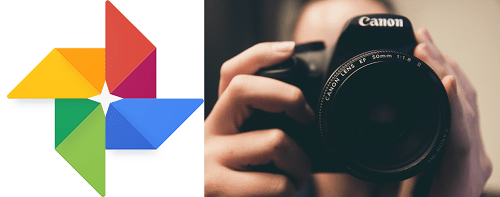
Prispôsobte si a cente si svoje fotoalbumy Google
Ak si albumy neusporiadate, len ťažko niečo nájdete. Pridanie textu k nim môže pomôcť s tým. Dúfajme, že vám tento článok pomohol naučiť sa, ako pridať text, aby ste mohli lepšie spravovať svoje albumy Fotiek Google.
Používate Fotky Google? Ako spravujete svoje albumy? Dajte nám vedieť v sekcii komentárov nižšie.